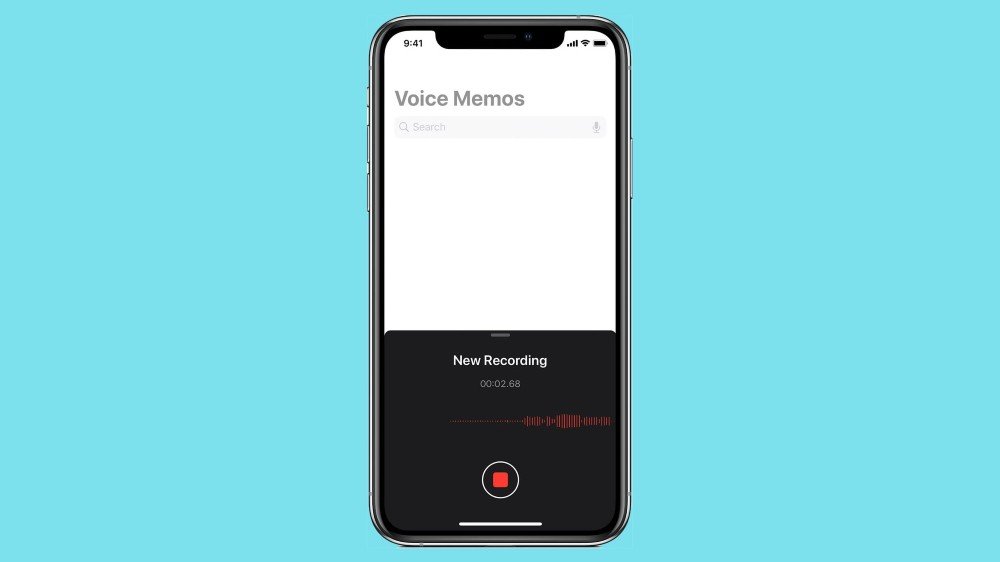如何恢復 iPhone 上已刪除的語音備忘錄?
我定期錄製樂團在練習時創作的歌曲並將其保存在手機上。將我的 iPhone 12 Pro Max 升級到 iOS 15 後,我所有的語音備忘錄都消失了。誰能幫我恢復語音備忘錄嗎?我需要他們回來!
iPhone 的內建語音備忘錄應用程式非常適合錄製您想要的任何音訊。它可以是您最喜歡的歌曲、重要的演講、講座、採訪、會議或任何東西。如果你的 iPhone 上有一堆語音備忘錄,但因為意外刪除或 iOS 15 升級當機而遺失了怎麼辦?與便箋不同,有一個名為「最近刪除」的資料夾用於存放已刪除的語音備忘錄。然而,這還沒結束。您仍然可以透過多種方式從 iPhone 擷取已刪除的語音備忘錄。繼續閱讀並查看。
方式 1. 從 iPhone 備份恢復語音備忘錄
Apple 支援提供了教學: 從備份中恢復您的 iPhone、iPad 或 iPod touch 來解決這個問題。如果您在建立語音備忘錄後已將 iPhone 備份到 iTunes 或 iCloud,那麼恭喜您,您可以完全恢復您的 iPhone 以將其找回來。但是,您應該注意,您無法預覽或選擇性地恢復語音備忘錄。除此之外,所有現有資料(例如照片和影片)都將被刪除並替換為備份中的資料。
方法2.使用iPhone語音備忘錄恢復軟體
從 iPhone 檢索已刪除的語音備忘錄的另一種方法是使用第三方恢復工具 - MobePas iPhone 資料恢復 。它可以幫助您直接從 iPhone 檢索已刪除的語音備忘錄,或從 iTunes/iCloud 備份中提取它們。軟體完全相容於 iPhone 13/13 Pro/13 Pro Max、iPhone 12、iPhone 11、iPhone XS、iPhone XS Max、iPhone XR、iPhone X、iPhone 8/8 Plus、iPhone 7/7 Plus、iPhone 6s/ 6s Plus 、iPad Pro、iPad Air 等(支援iOS 15)。
這裡我們將向您展示如何透過直接掃描裝置來還原iPhone語音備忘錄(當然,如果您有iTunes或iCloud備份,您可以選擇另外兩種復原模式):
步驟1 :取得 iPhone 語音備忘錄恢復並將其安裝在您的電腦上。選擇“從 iOS 裝置恢復”,然後透過 USB 將 iPhone 連接到電腦。

第2步 :選擇語音備忘錄和您想要恢復的任何其他數據,然後按一下「掃描」開始掃描連線的裝置是否會遺失資料。

步驟3 :掃描完成後,預覽找到的語音備忘錄並選擇所需的項目,然後按一下「恢復」將其儲存到您的電腦。

僅此而已。在 iPhone 上恢復已刪除的語音備忘錄非常簡單 MobePas iPhone 資料恢復 。此外,您還可以恢復 iPhone 上已刪除的筆記,以及語音郵件、日曆、提醒、Safari 歷史記錄、WhatsApp、Viber、Kik、簡訊、聯絡人、通話記錄、照片、影片等。